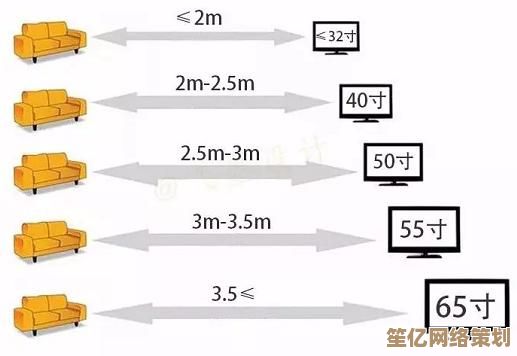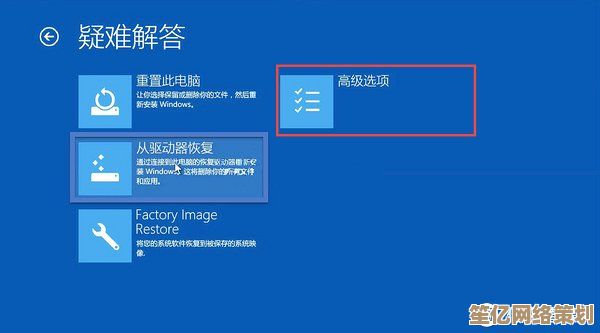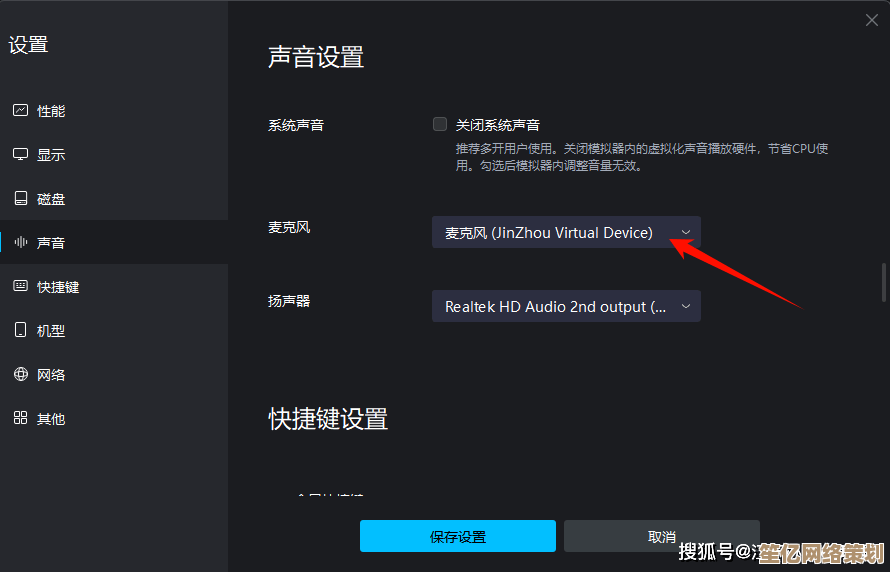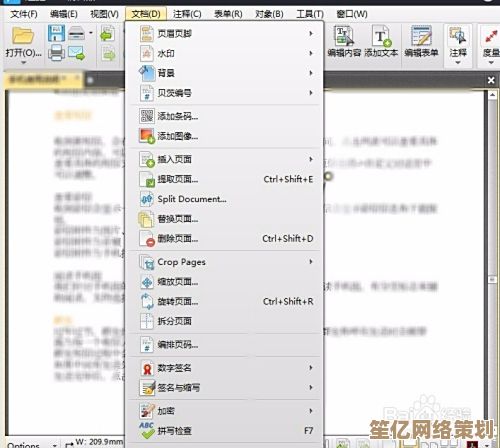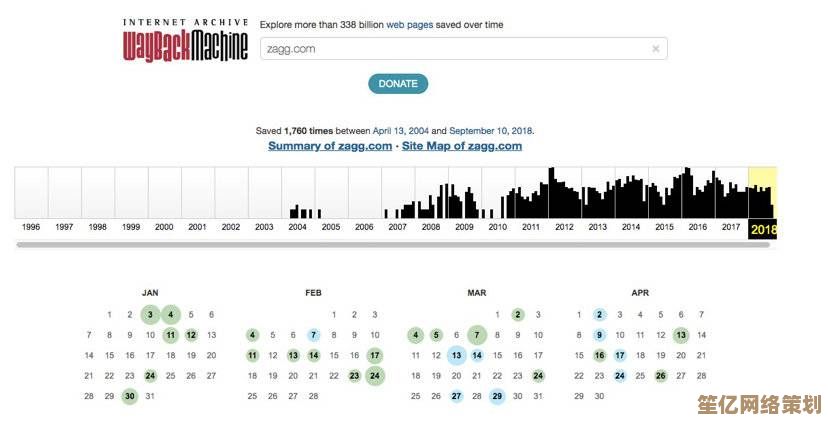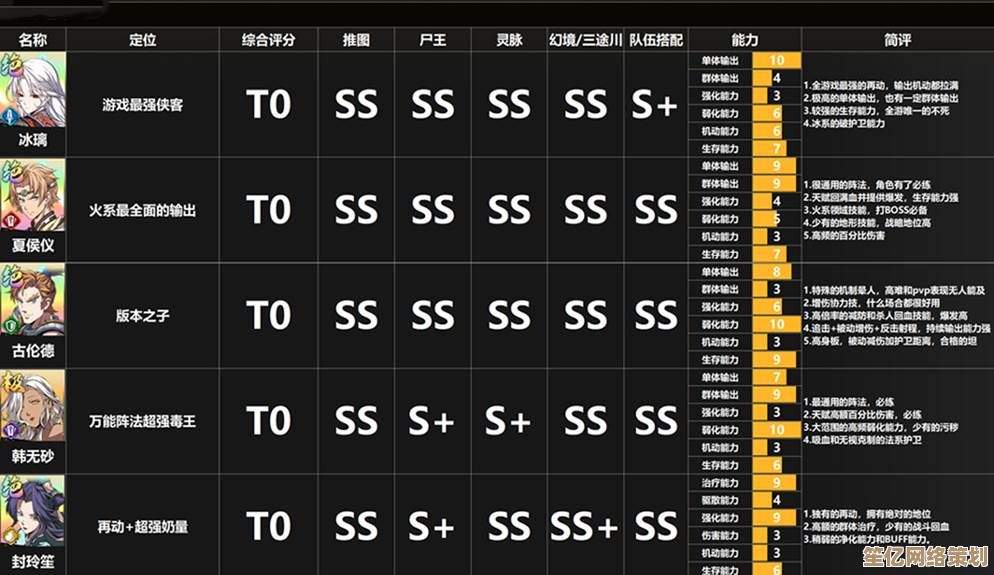详细解析PDF转换工具使用步骤,实现便捷文件格式转换
- 问答
- 2025-10-05 09:21:17
- 1
搞定PDF转换,其实没你想得那么麻烦
每次有人问我“怎么把PDF转成Word”,我都忍不住想吐槽两句:这问题听起来简单,但真操作起来,好多人还是卡在奇奇怪怪的地方,我自己也是从无数次“转出来格式全乱”“页眉页脚全飞了”的血泪史里爬出来的,所以今天想抛开那些官方教程式的废话,聊聊实际中PDF转换到底怎么搞才省事。
先说我自己的情况吧,我是个经常需要处理合同和报告的人,有时候客户发来PDF版的修改意见,我得把内容扒出来重新排版,一开始傻乎乎地手动复制粘贴,结果发现表格和图片全乱套,时间耗得比重新打一份还久,后来才明白,关键不是“能不能转”,而是“怎么转得准”。
现在常用的工具其实就分几类:在线的、软件自带的、还有专业付费的,我个人最常用的是Smallpdf和Adobe Acrobat,偶尔应急会用Word自带的转换功能,下面我拆开讲讲实际操作的细节——别担心,我不按说明书那套来。
在线工具:快,但别传敏感文件
比如Smallpdf或者ILovePDF,这类网站适合临时救急,步骤也就三步:上传、点转换、下载,但我有次手滑传了一份带公司内部编号的文件,后来心里嘀咕了好久……所以如果你的内容涉及隐私,还是别偷这个懒,网络不稳的时候容易卡在“上传中”半天,急的时候能憋出冷汗。
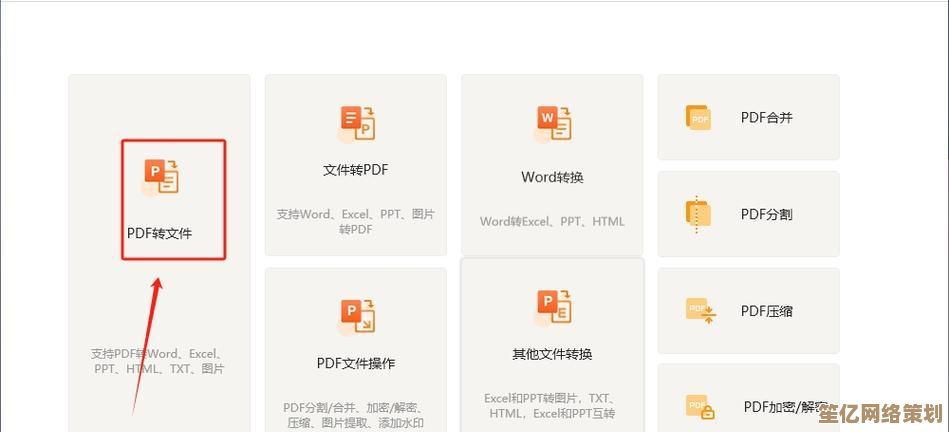
用Word直接开PDF
其实Office从2013版就能直接打开PDF了,右键选“用Word打开”就行,但这里有个坑:如果PDF是扫描件或者带复杂表格,转出来简直是灾难现场——文字叠在一起、表格线失踪、图片错位……我一般只敢对纯文本PDF用这招。
专业软件:麻烦但靠谱
Adobe Acrobat Pro是真的强,但价格也是真的肉疼,它的转换可以精细调整段落识别、图片保留模式,甚至能指定字体替换,适合经常处理技术文档或设计稿的人,我上次转一份产品手册,用Acrobat调了半小时设置,但最后成果几乎完美,值得的。
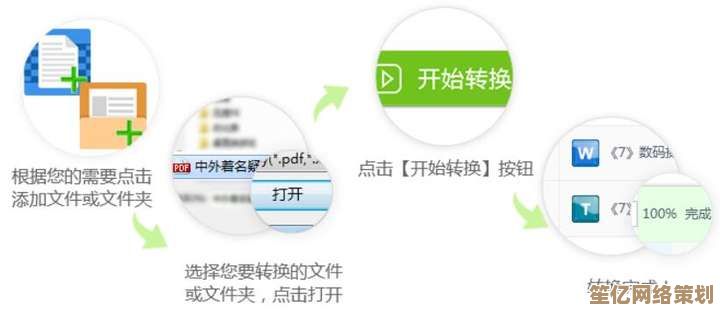
▌ 几个血泪总结的小技巧
- 如果PDF是扫描出来的图片,先弄个OCR识别(比如用百度OCR在线版),再把识别后的文本复制出去,比硬转换靠谱多了;
- 转换前先检查PDF有没有加密或者权限限制,不然白忙活;
- 复杂文档(比如带流程图、签名的)建议拆开转——先转文字部分,再单独处理图片。
最后说句大实话:没有工具能100%完美转换,尤其是那些排版诡异的PDF,有时候手动调整反而更快(听上去很绝望但是真的),转换工具帮我们省的是时间,但不是脑子——最终还得靠人眼校对。
现在我再遇到PDF转换,心态已经很平和了:能转就转,不能转就怼回给发文件的人:“能不能给个原格式啊?!”(开玩笑的,但真心建议源头解决格式问题)。
工具是死的,人是活的,摸清楚每种场景下哪种方式最省力,才是真正“便捷”的开始。
本文由芮以莲于2025-10-05发表在笙亿网络策划,如有疑问,请联系我们。
本文链接:http://waw.haoid.cn/wenda/19914.html